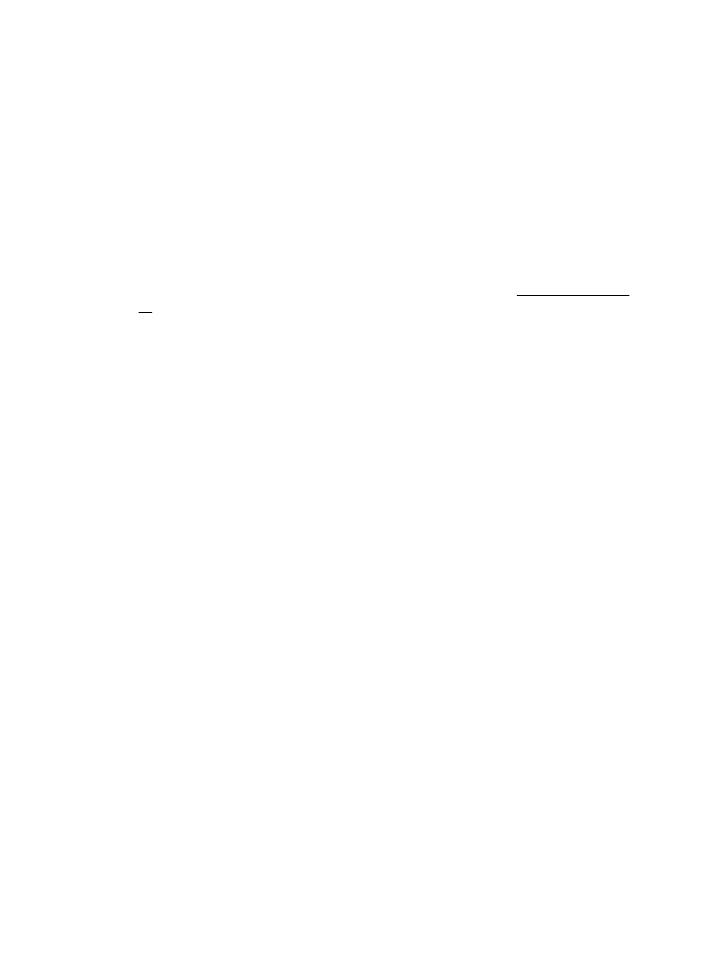
Nastavení softwaru brány firewall pro práci s tiskárnou
Osobní brána firewall, což je software, který běží na vašem počítači, může blokovat
komunikaci mezi vaší tiskárnou a vaším počítačem.
Pokud máte potíže, jako například:
•
Při instalaci softwaru HP se nenašla tiskárna
•
Nelze tisknout, tisková úloha je zaseknuta ve frontě, nebo se tiskárna přepne do
stavu offline
•
Chyby při komunikaci se skenerem, nebo zobrazení zpráv, že je skener
zaneprázdněn
•
Na počítači nelze zobrazit stav tiskárny
Brána firewall možná brání vaší tiskárně v oznamování počítačům na síti, kde ji lze
nalézt.
Používáte-li software HP na počítači se systémem Windows a nemůže-li tento software
během instalace tiskárnu nalézt (a víte, že se tiskárna nachází na síti), nebo jste již
nainstalovali software HP a máte problémy, zkuste následující postup:
•
Pokud jste software HP právě nainstalovali, zkuste počítač i tiskárnu vypnout a
znovu je zapnout.
•
Udržujte bezpečnostní software aktualizovaný. Mnoho prodejců bezpečnostního
softwaru poskytuje aktualizace, které řeší známé potíže a nabízí nejnovější
ochranu před novými bezpečnostními hrozbami.
•
Pokud brána firewall disponuje úrovněmi zabezpečení: „Vysoká“, „Střední“ nebo
„Nízká“, použijte při připojení počítače k síti úroveň „Střední“.
•
Pokud jste některá nastavení brány firewall změnili, zkuste je vrátit na původní
hodnoty.
•
Pokud brána firewall disponuje nastavením zvaným „důvěryhodná zóna“ a počítač
je připojen k síti, toto nastavení použijte.
Kapitola 8
120
Vyřešit problém
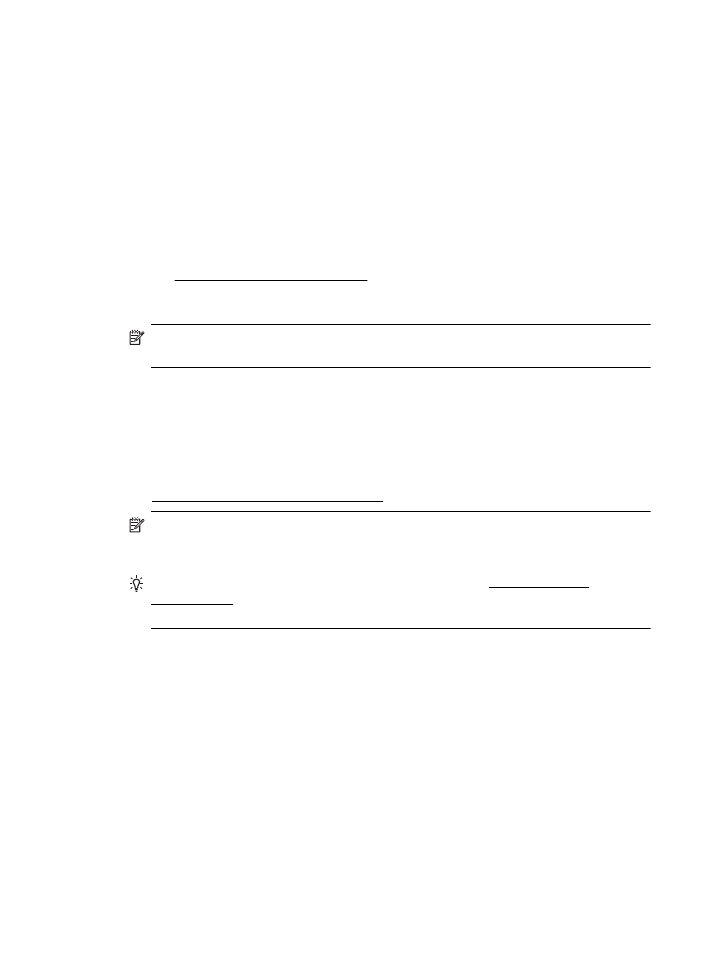
•
Pokud je v bráně firewall nastaveno „nezobrazování výstrah“, měli byste tuto
možnost zakázat. Během instalace softwaru HP a používání tiskárny HP se mohou
zobrazovat zprávy výstrah brány firewall s možnosti pro software tiskárny „povolit“,
„schválit“ nebo „odblokovat“. Měli byste povolit jakýkoli software společnosti HP,
který upozornění vyvolává. Pokud je u upozornění uvedena možnost „zapamatovat
si tuto akci“ nebo „vytvořit pravidlo“, vyberte ji. Tak se brána firewall naučí, čemu
lze ve vaší síti důvěřovat.
•
Nemějte na počítači současně aktivních více bran firewall. Například nepovolujte
současný běh brány firewall systému Windows a brány firewall jiného výrobce.
Pokud budete mít současně povoleno více bran firewall, zabezpečení počítače se
nijak nezvýší a mohou se naopak vyskytnout potíže.
Další informace o používání tiskárny se softwarem osobní brány firewall naleznete na
adrese www.hp.com/go/wirelessprinting, kde v části Need Help Troubleshooting?
(Potřebujete pomoci s řešením problémů?) klepněte na možnost Firewall Help
(Pomoc s bránou firewall).
Poznámka V současné době jsou některé části webových stránek dostupné
pouze v angličtině.
Řešení problémů se správou tiskáren (Řada HP Officejet
4620 e-All-in-One series)
Tato část uvádí řešení běžných potíží souvisejících se správou tiskárny. Tato část
obsahuje následující témata:
•
Vestavěný webový server nelze otevřít
Poznámka Pokud chcete použít integrovaný webový server, musí být tiskárna
připojena k síti pomocí bezdrátového připojení. Vestavěný webový server
nemůžete použít, pokud je tiskárna připojena k počítači kabelem USB.
Tip Na webu online podpory společnosti HP na adrese www.hp.com/go/
customercare naleznete informace a nástroje, které vám pomohou opravit řadu
běžných problémů s tiskárnou.
Vestavěný webový server nelze otevřít
Zkontrolujte nastavení sítě
•
Přesvědčte se, že pro připojení tiskárny k síti není použit telefonní kabel nebo
křížený kabel.
•
Přesvědčte se, že je síťový kabel řádně připojen k tiskárně.
•
Přesvědčte se, že je zapnut a řádně pracuje síťový rozbočovač, přepínač nebo
směrovač.
Zkontrolujte počítač
Přesvědčte se, že počítač, který používáte, je připojen k síti.